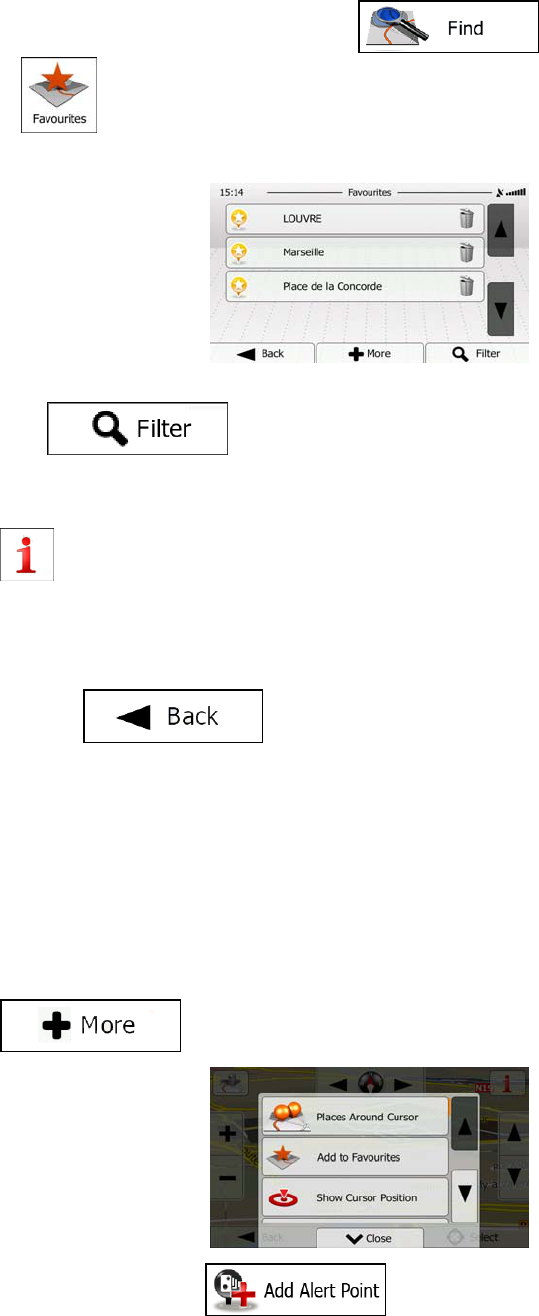61
x If you are in the Navigation menu, tap
and then tap
.
2. The list of Favourite destinations is displayed.
3. Tap the Favourite that you want to edit. If necessary, browse down to see more of the
list or tap
and enter a few letters from the name of the Favourite
destination.
4. A full screen map appears with the selected point in the middle.
5. Tap
to see the details of the selected Place.
6. Tap any of the data fields and modify its content.
7. (optional) If you have entered a telephone number, you can make a call to this number
by tapping the green button at the bottom.
8. Tap and hold
to return to the map.
3.6 Saving a location as an alert point
You can save any map location as an alert point (for example a speed camera or a railway
crossing).
1. Browse the map and select a location. The red Cursor appears there.
2. Tap
.
3. Scroll down the list and tap
.
4. On the newly opened screen, select the type of the alert point, the direction from which
you expect the alert, and (if applicable) the speed limit for this alert point.